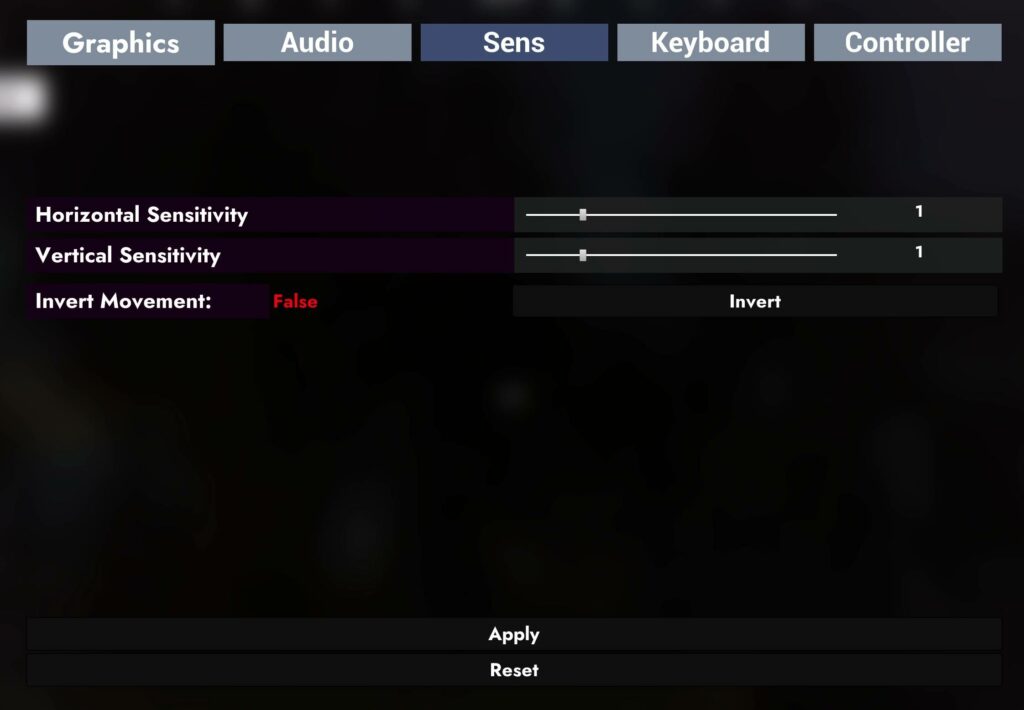Da alle Hardware und Ausrüstungen unterschiedlich sind, hat Earniverse Metaverse eine „Einstellungen“-Seite innerhalb der Umgebung bereitgestellt, um den Benutzern die Möglichkeit zu geben, ihre Einstellungen entsprechend ihrer Hardwarekonfiguration anzupassen. Bitte beachten Sie, dass die Qualität der Erfahrung je nach den verschiedenen Konfigurationen und Parametern, die von jedem Benutzer festgelegt werden, unterschiedlich sein wird.
Wie öffnet man die Einstellungsseite? #
Jeder kann seine Einstellungen problemlos anpassen, um seine Erfahrung innerhalb von Earniverse zu verbessern. Jede Einstellungs-Konfiguration ist einzigartig sowohl für die „Earniverse Main Map“ als auch für die „My Miniverse“-Umgebung, daher ist es notwendig, sicherzustellen, dass Sie beide gemäß Ihren Erwartungen und Ihrer Hardware richtig konfiguriert haben.
Um auf die Einstellungsseite zuzugreifen, folgen Sie diesen einfachen Schritten:
- Sobald Sie sich in der „Earniverse Main Map“ oder „My Miniverse“ befinden, gehen Sie zur „Main menu“-Seite, indem Sie die „Escape“-Taste auf Ihrer Tastatur drücken
- Besuchen Sie das Thumbnail „Settings“ und klicken Sie auf das betreffende Menü, das Sie konfigurieren möchten
- Speichern und kehren Sie ins Spiel zurück
Hinweis: Sie können jederzeit auf die Standardeinstellungen zurücksetzen, falls ein Problem auftritt und Sie alles neu konfigurieren möchten.
Ändern der Sensibilitätseinstellungen #
Um allen Benutzern das angenehmste Erlebnis zu gewährleisten, sind die Maus-Einstellungen von Earniverse zur individuellen Konfiguration verfügbar.
Basierend auf der persönlichen Konfiguration jedes Benutzers kann jeder die verschiedenen verfügbaren Sensibilitätseinstellungen ändern.
Die konfigurierbaren Parameter sind:
- Horizontal Sensitivity: Diese Option ermöglicht es den Benutzern, die Empfindlichkeit / Geschwindigkeit der Maus speziell für horizontale Bewegungen anzupassen.
- Vertical Sensitivity: Diese Option ermöglicht es den Benutzern, die Empfindlichkeit / Geschwindigkeit der Maus speziell für vertikale Bewegungen anzupassen.
- Invert Movement: Diese Option ermöglicht es den Benutzern, die Bewegung (hoch und runter) basierend auf ihren Gewohnheiten und Vorlieben umzukehren.
Hinweis: Diese Einstellungen sind besonders wichtig für Spieler, die ihr Erlebnis in den FPS- / Shooter-Spielen innerhalb von Earniverse verbessern möchten.